取得已註冊 Mac 的修復金鑰
取得鎖定 Mac 的修復金鑰。 如果您忘記用於公司或學校的 Mac 上的密碼,而遭到鎖定,您可以在另一個裝置上登入公司入口網站以擷取您的密鑰。
從公司入口網站取得修復金鑰
此選項適用於組織使用 FileVault 加密的 Mac。 它不適用於您個人加密的 Mac。
在任何裝置上,登入 公司入口網站。
開啟功能表並移至 [裝置]。
選取加密的 Mac。
選 取 [取得修復金鑰]。
![公司入口網站的螢幕快照,其中醒目提示 [取得修復密鑰] 區段。](media/1907-recovery2-cpweb-intune.png)
您的修復金鑰隨即出現。 基於安全性理由,金鑰會在五分鐘後消失。 若要再次查看密鑰,請選 取 [取得修復金鑰]。
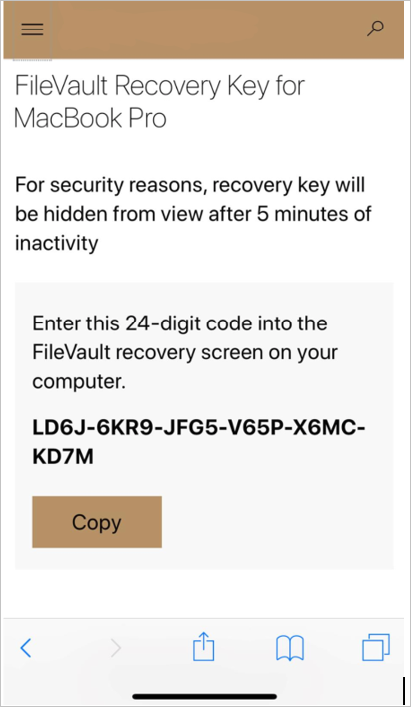
從公司入口網站應用程式取得修復金鑰
此選項不適用於您個人加密的 Mac。 個人修復密鑰必須屬於已在 Microsoft Intune 中註冊,並透過 Microsoft Intune 以 FileVault 加密的裝置。
開啟 Intune 公司入口網站應用程式。 下列應用程式支援修復金鑰擷取:
- iOS 版公司入口網站
- 適用於 macOS 的公司入口網站
移至 [ 裝置 ],然後選取您鎖定的 Mac。
在裝置詳細數據頁面上,選 取 [取得修復密鑰]。 公司入口網站會在 Safari 中開啟並顯示金鑰。 在閑置 5 分鐘後,公司入口網站會將您返回公司入口網站的裝置詳細數據頁面。 您可以從該處再次檢視金鑰。
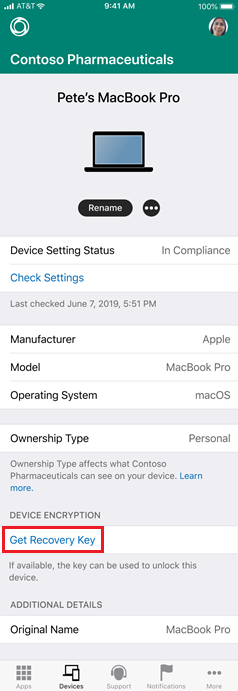
IT 專業人員支援
如果找不到金鑰,但您的裝置已正確加密,請連絡貴組織的支持人員。 如需連絡資訊,請查看公司入口網站上的技術服務人員詳細數據。
如果您是 IT 支持人員,而且想要設定和管理 FileVault 加密,請參閱 搭配 Intune 使用 macOS 的 FileVault 磁碟加密。
意見反應
即將登場:在 2024 年,我們將逐步淘汰 GitHub 問題作為內容的意見反應機制,並將它取代為新的意見反應系統。 如需詳細資訊,請參閱:https://aka.ms/ContentUserFeedback。
提交並檢視相關的意見反應